Hola a todos.
Empezamos descargando la imagen desde la web oficial:
Al instalarlo en Synology, utilizaremos VMM (Virtual Machine Manager) y descargaremos la versión «VMDK» (enlace directo) o bien podéis entrar a la web y seleccionarla desde aquí.
Ahora abriremos VMM y empezamos la instalación:
- Vamos a «Imagen», a la pestaña «Imagen de disco» y agregar imagen descargada.
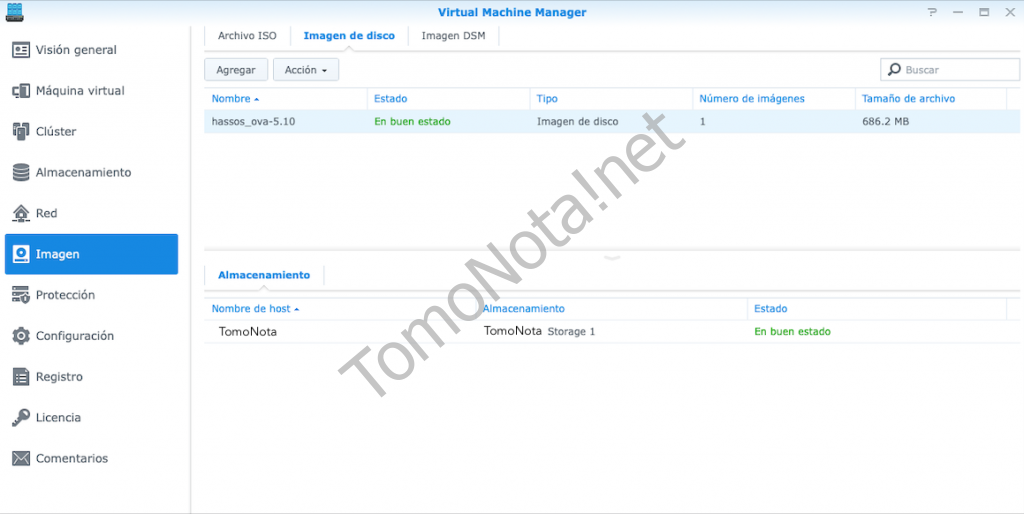
- Ahora nos vamos a «Máquina virtual» y le diremos Crear y «Importar»
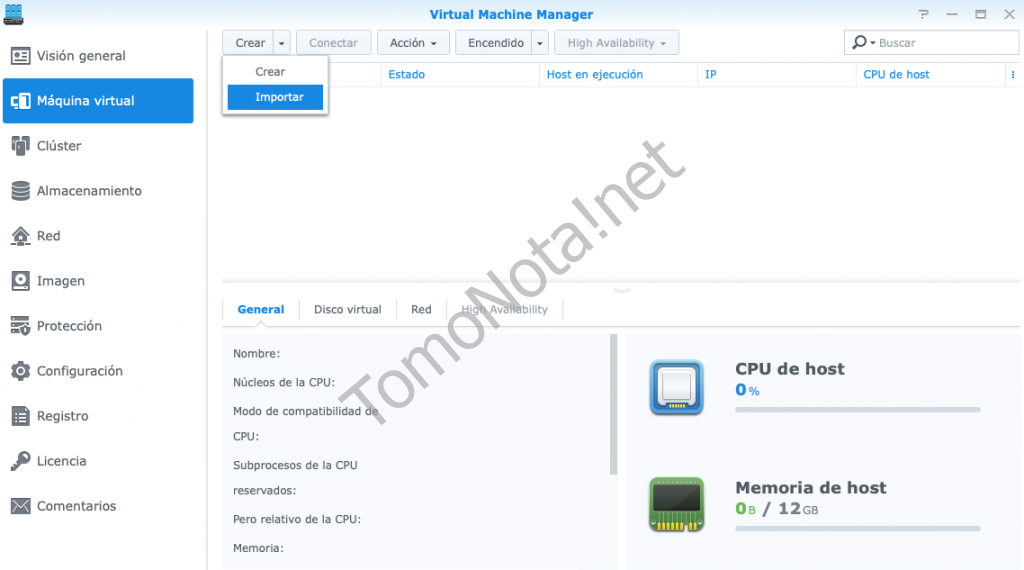
Se nos abrirá una ventana nueva y seguiremos los pasos que he puesto en la s siguientes imágenes:
- Los pasos a seguir:
-Importar desde imagen de disco del clúster.
-Seleccionamos unidad.
-Especificaciones generales, a partir de 1 CPU y 1 de Memoria.
-Disco virtual 1: seleccionamos la imagen que hemos cargado y en opciones avanzadas «Controlador SATA».
-Default VM Network.
-Inicio automático, BIOS «UEFI» y controlador usb virtual, podemos poner el 3.0.
-Seleccionamos usuarios para asignar permisos.
-Aplicamos cambios.
Y una vez está instalado, podremos comprobar en VMM que se está preparando la máquina virtual, cuando acabe le podremos dar a «Encendido» y en unos segundos nos dirá la ip con la que se ha registrado:

Ahora ya podremos acceder a Home Assistant por la ip y el puerto 8123.
Ejemplo en este caso: http://192.168.1.111:8123
Es posible que cuando accedemos nos aparezca:
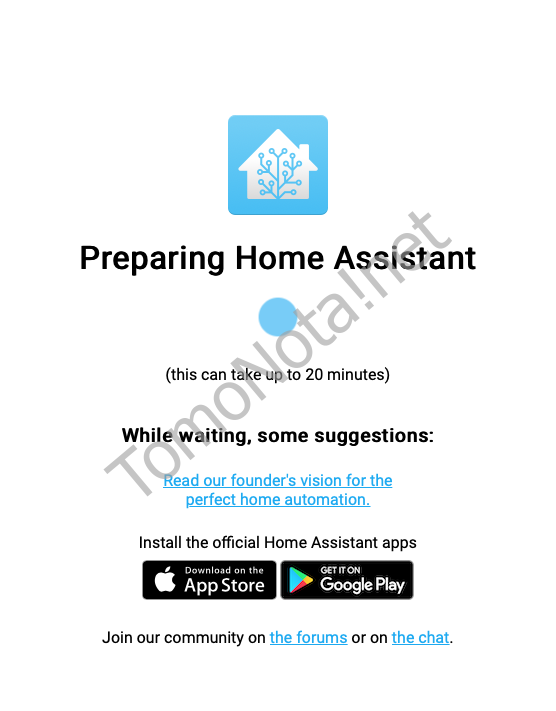
Y después de esperar unos minutos, al acceder:
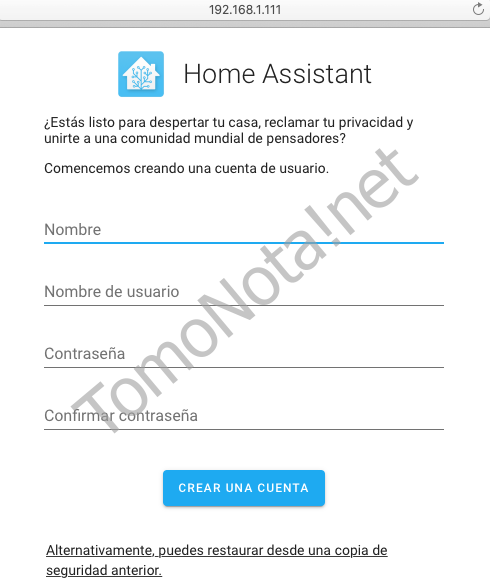
Si quieres conocer un poco más sobre la puesta en marcha de Home Assistant, pásate por aquí.
Y acabamos aquí con la instalación espero que os sirva de ayuda.
Un saludo.

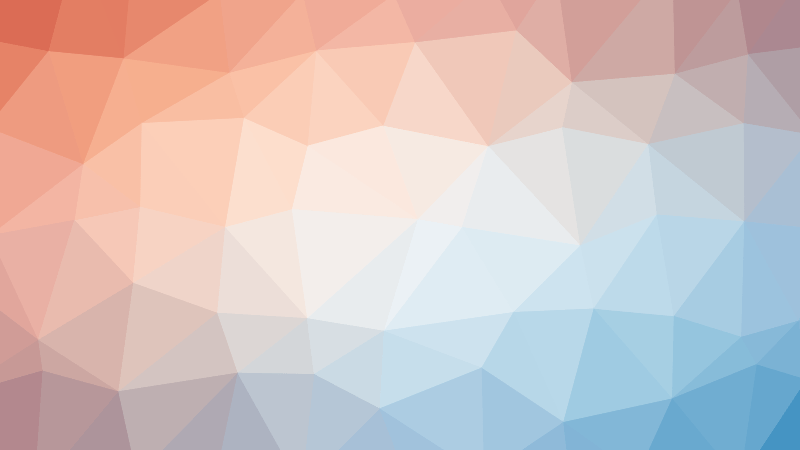
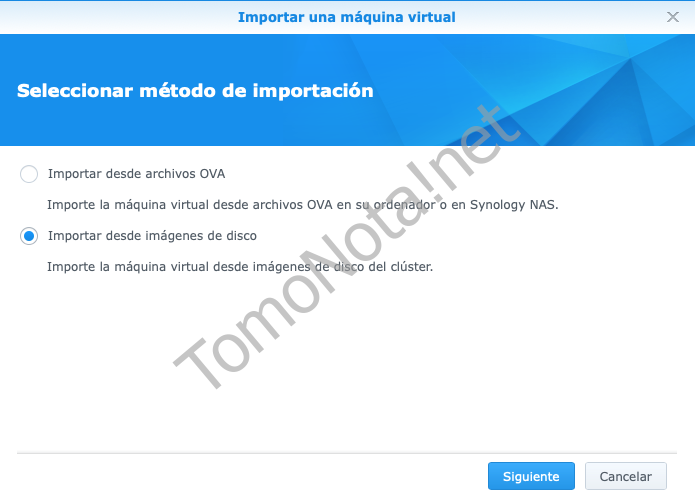
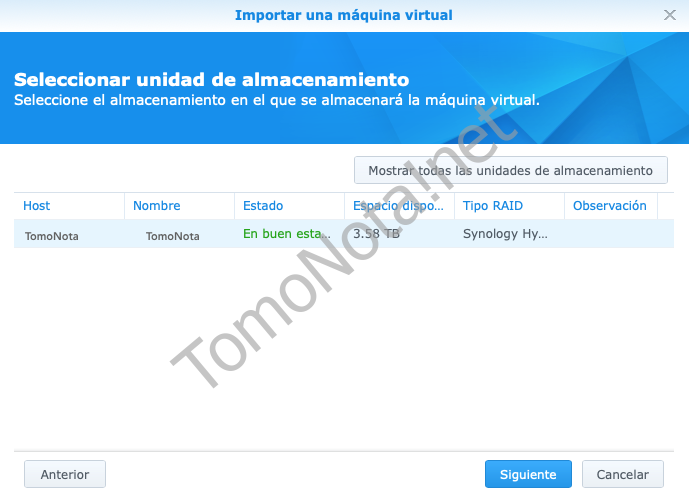
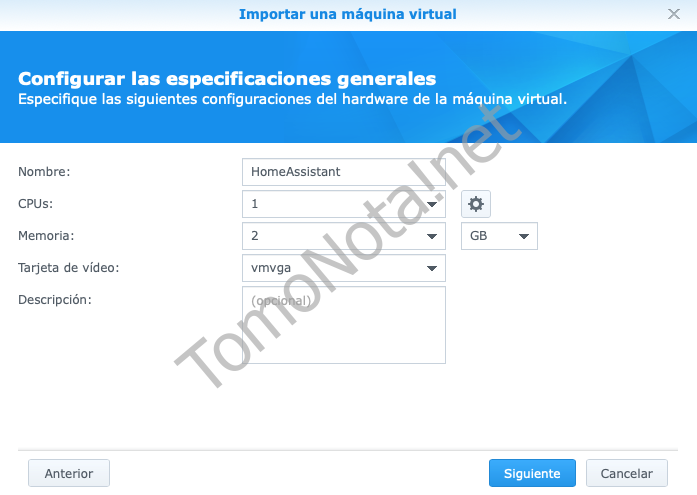
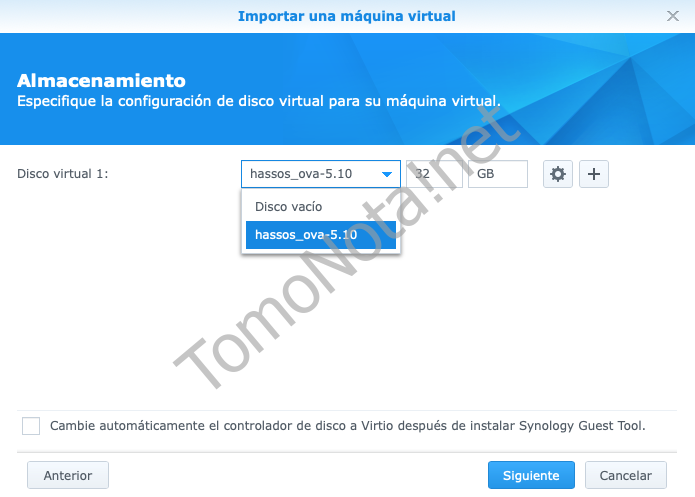
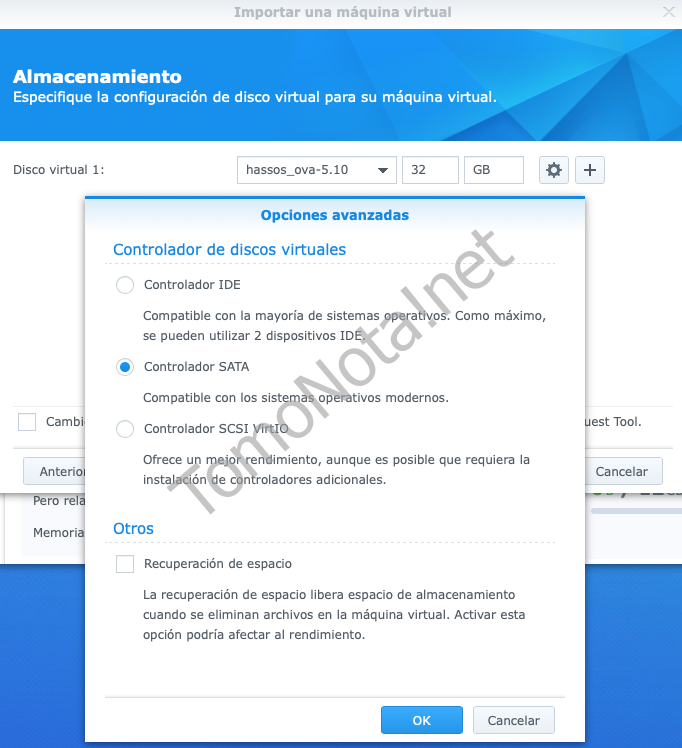
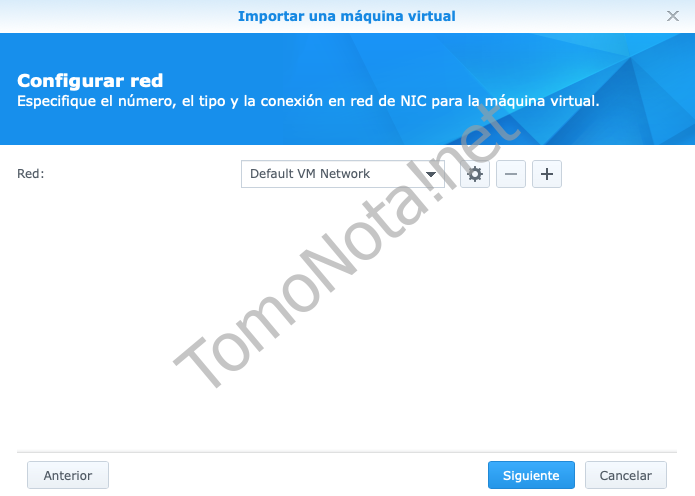
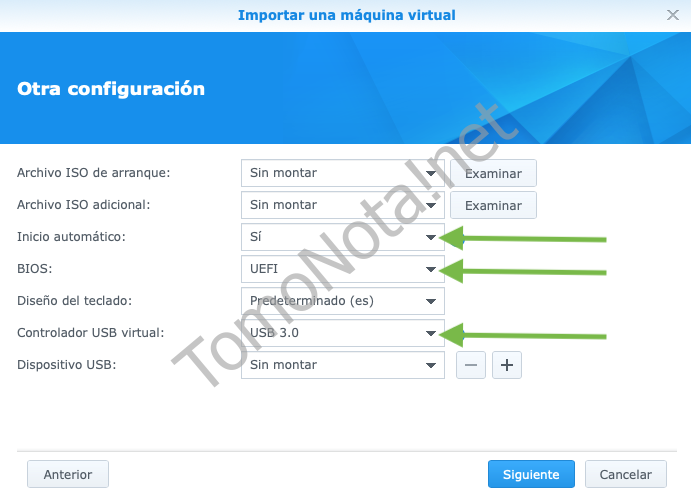
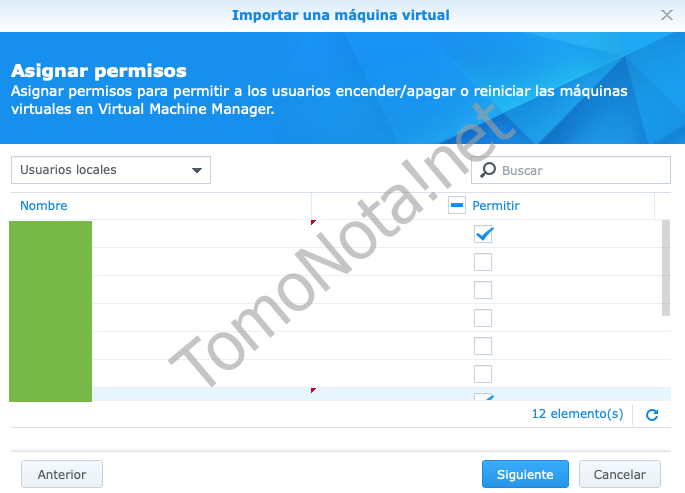
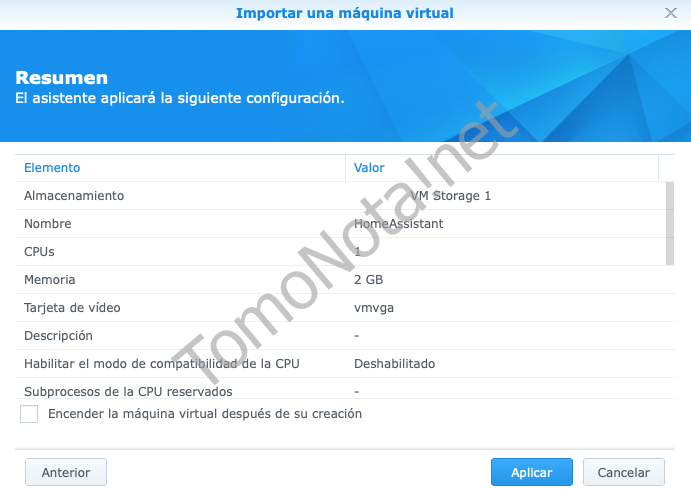



Buenos días, he comprado recientemente un NAS Synology DS220+ e intento instalar el Home Assistant, primero lo he instalado en el contenedor Docker pero ahí no tengo el modo Supervisor. Entonces lo he intentado instalar como poner en este ártículo en VMM de Synology, he seguido todos los pasos, creo, pero al final no me indica la Ip de Home Assistant y si hago clic en «conectar» me aparece, creo que es la pantalla de la consola, y una línea que dice «Booting from Hard Disk» y no hace nada más.
Si puedes ayudarme, te lo agradeceré.
Hola, buenos días.
Se queda como cargando…
Has probado a reiniciar la máquina virtual?
Seguro que has cargado e instalado todo bien?
Sino tocaría borrar y probar de nuevo.
Disculpa Mario por no responder a tu respuesta, valga la redundancia. Ya que no recibo el aviso de que has respondido.
Ya conseguí instalar Home Assistant en mi máquina virtual de Synology.
Pero ahora querria asignarle una ip fija, en lugar de la que le ha asignado mi DHCP.
Accedo a la Máquina virtual, edito y en la pestaña Red, solo me permite cambiar a Default VM Network o a HomeAssistant que es la red que he creado para esa MV.
Como puedo cambiar la IP al tramo fijo de mi router?.
Gracias por tu ayuda
Hola Carlos.
Desde ajustes del docker puedes cambiar la ip.
Un saludo.
Buenos días,
He seguido todos los pasos. Enciendo la maquina virtual y me abre una pantalla de consola. En esa pantalla me aparece una URL http://homeassistant.local:8123 con la que accedo a la interfaz gráfica de Home Assistant. Mi problema reside en que en la visualización gráfica no aparece la opción SUPERVISOR. Me pasa lo mismo con la versión lanzada a través de Docker donde tampoco aparece SUPERVISOR. Como podría activar la opción SUPERVISOR en la máquina virtual?
Hola.
Creo recordar que la imagen que puse con el enlace de descarga ya llevaba el menú de supervisor. Si no me equivoco el menú está en la imagen que ínstales.
Un saludo.
Correcto, ya lo encontré muchas gracias